前言
之前的 Ragflow-Plus 在服务器上稳定运行一段时间后,接到任务,要把服务迁移到一台古老的,离线的windows台式机上。
起初认为,下载离线安装包,加载离线镜像,迁移下数据就可以了。
结果坑多得意想不到,折腾了一晚上才搞定。
本文就来分享一下解决方式,Ragflow-Plus 用的是和 Ragflow 相同数据存储方式,用 Ragflow 部署的系统可相同适用。
数据迁移准备
1. 数据导出
在做系统迁移前,需要先导出原有系统上的数据。
Docker 采用 Docker Volume 进行数据持久化和容器数据共享,在容器删除后,数据不会丢失。
因此,不需要做容器导出,只需要导出数据和镜像就可以了。
导出数据有两种主要方式,一种是复制文件原始路径,需要对路径有充分了解,容错率低;
另一种是通过一个临时创建的最小容器挂载volume,对数据进行打包,容错率高。
因此,采用后者的方式,具体命令如下:
docker run --rm -v docker_esdata01:/data -v $(pwd):/backup alpine tar czf /backup/docker_esdata01.tar.gz -C /data .
docker run --rm -v docker_minio_data:/data -v $(pwd):/backup alpine tar czf /backup/docker_minio_data.tar.gz -C /data .
docker run --rm -v docker_mysql_data:/data -v $(pwd):/backup alpine tar czf /backup/docker_mysql_data.tar.gz -C /data .
docker run --rm -v docker_redis_data:/data -v $(pwd):/backup alpine tar czf /backup/docker_redis_data.tar.gz -C /data .
上面的命令是用alpine这个镜像创建容器,首次运行会自动拉取该镜像。
如果迁移的服务器是离线环境,可通过在线环境预先下载该镜像,打包导出。
docker pull alpine
docker save alpine -o alpine.tar
再传到离线服务器上,进行加载
docker load -i alpine.tar
打包完上面的es、minio、mysql、redis数据后,将其合并为一个大的压缩包,方便拷贝传输。
tar czf all_volumes_backup.tar.gz *.tar.gz
2. 镜像导出
和上面alpine离线导出的方式类似,可用下面的命令将ragflowplus所有的相关镜像一并导出为ragflowplus-images.tar
docker save -o ragflowplus-images.tar zstar1003/ragflowplus-management-web:v0.4.3 zstar1003/ragflowplus-management-server:v0.4.3 zstar1003/ragflowplus:v0.4.3 valkey/valkey:8 quay.io/minio/minio:RELEASE.2023-12-20T01-00-02Z mysql:8.0.39 elasticsearch:8.11.3
迁移踩坑记录
准备好镜像和容器之后,再下载一些必要的安装包,就可以开始迁移了。
这一节将记录在 win10-1909 操作系统上失败的迁移方案,该系统是18年的系统版本,导致很多软件都无法兼容。
1. 奇怪的Ollama
单机版本,用 ollama 部署模型非常方便,因此下载了 ollama 的最新版本。
此外要把模型迁移进去,在 ollama 中,模型的默认存储地址在C:Users%Username%.ollama,迁移到 windows,只需将里面的models文件夹复制进去即可。
然而,运行 ollama 时,发现独显没有利用,模型只加载到CPU中,配置完相关环境变量,问题依旧。
解决方式是将ollama版本回退到更早期的版本,重新安装,方才正常。
2. 异常的docker
下载了最新版本的 Docker Desktop,安装就报错,弹窗提示系统版本过老,无法安装。
于是下载历史版本的 Docker Desktop ,能够安装,但无法启动 Docker engine。
主要原因是 Docker Desktop 默认使用 Hyper-V 虚拟化技术创建一个轻量级 Linux 虚拟机(VM),并在其中运行 Docker 守护进程和容器。
然而,该虚拟机没有正常安装上。
在一台正常 windows 系统中,运行wsl --list,可以看到 docker 安装的 Linux 子系统:
适用于 Linux 的 Windows 子系统分发:
docker-desktop (默认)
然而,在这台异常电脑上,输出为空。
3. 失败的Hyper-V
通过直接安装 Docker 行不通之后,另外一个思路就是直接利用 Hyper-V 安装一套 Linux 虚拟机系统。
在windows中,需要在设置中勾选启动 Hyper-V、适合于Linux的Windows子系统、虚拟机平台。

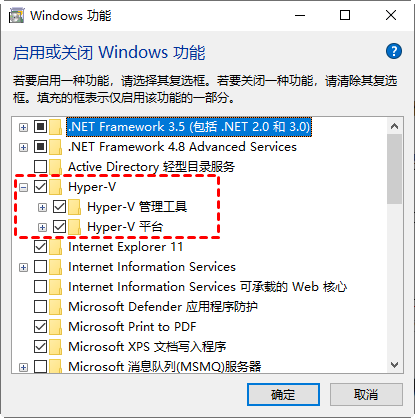
然后下载了unbuntu 20.04系统的iso,用Hyper-V进行创建,然而遇到报错:虚拟机监控程序未运行。
查询相关资料,需要在 bios 中,开启虚拟化,将Advanced > CPU Configuration > Intel Virtualization Technology选项设置为Enabled。
重启后,该报错消失,但遇到新的报错,和系统版本相关,基本宣告此方案不可行。
最终采用的方案
1. 方案分析
既然用系统自带的Hyper-V行不通,那就采用 VMware 虚拟机的方案。
然而,直接在 VMware 中运行 ubuntu 环境,再进行依赖安装非常繁琐。因为用于安装的.deb包为节省空间,通常是不完整的,比如,安装docker的deb包,安装时它除了安装本体外,还需要联网去下载其它依赖,以及依赖的依赖。
因此,更加简单的方式就是在一台联网的设备中,先用 vmware 创建虚拟机,在里面直接联网进行环境安装和数据导入,做完之后,将整个系统文件进行复制迁移。
2. 虚拟系统准备
下面用 VMware 16,进行具体操作。
1.首先在VMware中新建虚拟机,装好系统。
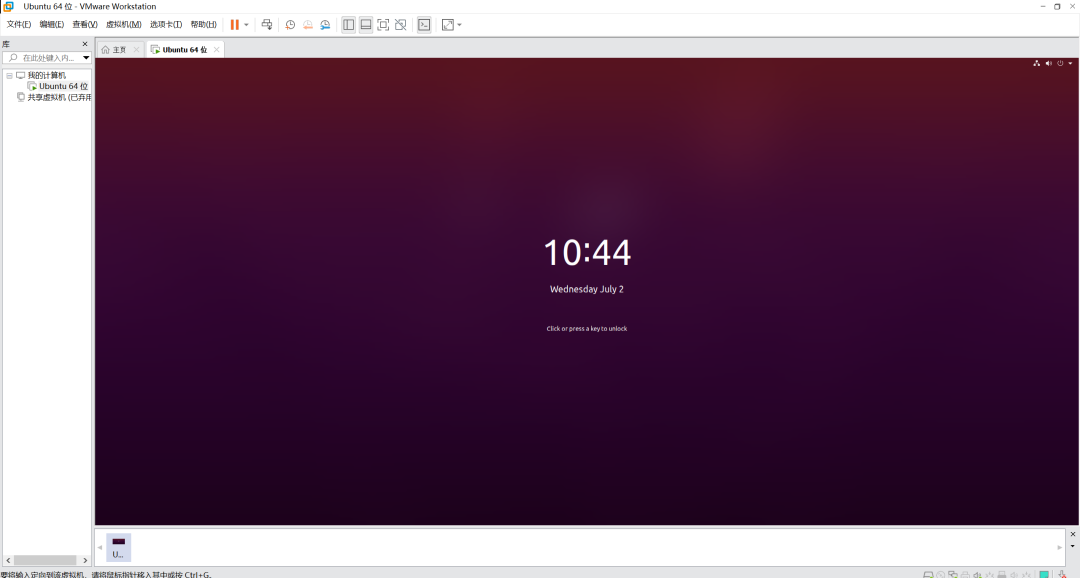
2.配置ssh
为了方便和宿主机进行文件传输,先配置好ssh。
sudo apt update
sudo apt install openssh-server
防火墙开放ssh端口
sudo ufw allow ssh
配置完后,就可以通过ip进行ssh连接。
3.安装docker
设置 Docker 的 apt 存储库:
# Add Docker's official GPG key:
sudo apt-get update
sudo apt-get install ca-certificates curl
sudo install -m 0755 -d /etc/apt/keyrings
sudo curl -fsSL https://download.docker.com/linux/ubuntu/gpg -o /etc/apt/keyrings/docker.asc
sudo chmod a+r /etc/apt/keyrings/docker.asc
# Add the repository to Apt sources:
echo
"deb [arch=$(dpkg --print-architecture) signed-by=/etc/apt/keyrings/docker.asc] https://download.docker.com/linux/ubuntu
$(. /etc/os-release && echo "${UBUNTU_CODENAME:-$VERSION_CODENAME}") stable" |
sudo tee /etc/apt/sources.list.d/docker.list > /dev/null
sudo apt-get update
安装 Docker 包:
sudo apt-get install docker-ce docker-ce-cli containerd.io docker-buildx-plugin docker-compose-plugin
验证 Docker 安装:
docker --version
4.加载镜像和数据
上传之前准备的数据文件all_volumes_backup.tar.gz和镜像文件ragflowplus-images.tar。
这里的镜像文件也可以直接去网上pull,但考虑速度原因,直接载入更快。
加载镜像
docker load -i ragflowplus-images.tar
解压数据
tar -xzvf all_volumes_backup.tar.gz
创建数据卷
docker volume create docker_esdata01
docker volume create docker_minio_data
docker volume create docker_mysql_data
docker volume create docker_redis_data
导入数据
docker run --rm -v docker_esdata01:/data -v C:UsersyournameDesktopdocker_backup:/backup alpine sh -c "cd /data && tar xzf /backup/docker_esdata01.tar.gz"
docker run --rm -v docker_minio_data:/data -v C:UsersyournameDesktopdocker_backup:/backup alpine sh -c "cd /data && tar xzf /backup/docker_minio_data.tar.gz"
docker run --rm -v docker_mysql_data:/data -v C:UsersyournameDesktopdocker_backup:/backup alpine sh -c "cd /data && tar xzf /backup/docker_mysql_data.tar.gz"
docker run --rm -v docker_redis_data:/data -v C:UsersyournameDesktopdocker_backup:/backup alpine sh -c "cd /data && tar xzf /backup/docker_redis_data.tar.gz"
克隆项目代码
git clone https://github.com/zstar1003/ragflow-plus.git
启动系统
docker compose -f docker/docker-compose.yml up -d
这里需要注意,必须先导入完数据,再启动系统,否则会造成数据不一致冲突,造成容器状态异常。
如果正常启动,直接用 ubuntu 内置的浏览器,访问localhost就能看到界面。
如果要在外部宿主机访问,需要先查看虚拟机ip:

浏览器输入该ip就能访问,进去可以看到,数据已正常迁移成功。
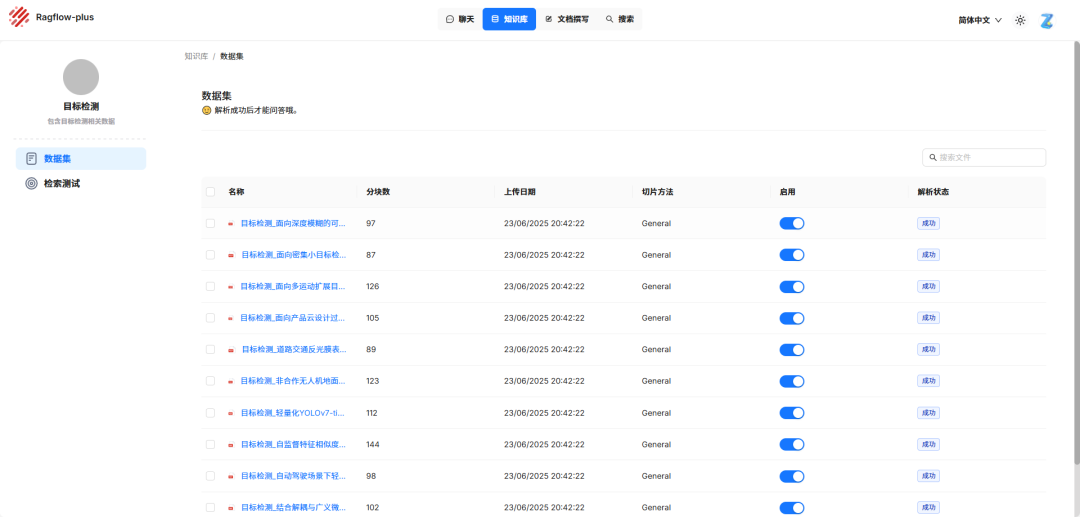
5.复制系统文件
配置完后,右键->打开虚拟机目录,找到虚拟机所在目录,将整个虚拟机文件夹拷贝下来。
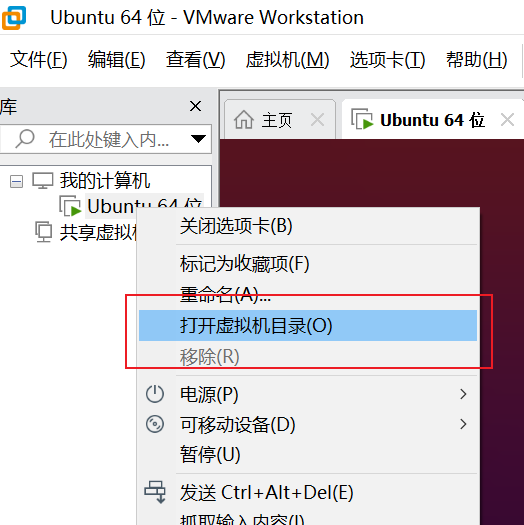
3. 离线环境迁移
有了环境之后,在离线系统中,安装好VMware,就可以直接打开虚拟机,选择上一步的系统文件。

进入之后,启动环境方式和上面相同。
由于外部访问需要访问虚拟机ip,比较麻烦,因此,可以直接配置一个端口转发,将本机localhost端口转发到虚拟机的相应端口上。
选择编辑->虚拟网络编辑器,配置需要管理员权限,点击下面的更改设置
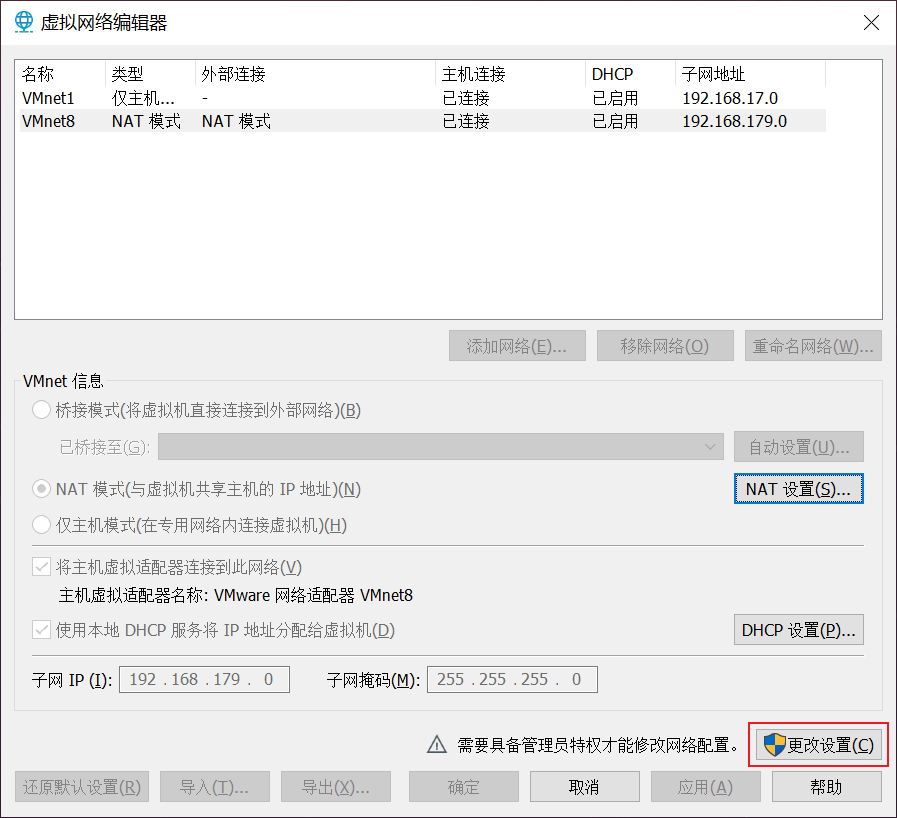
再次进入后,选择 VMnet8 的 NAT 设置
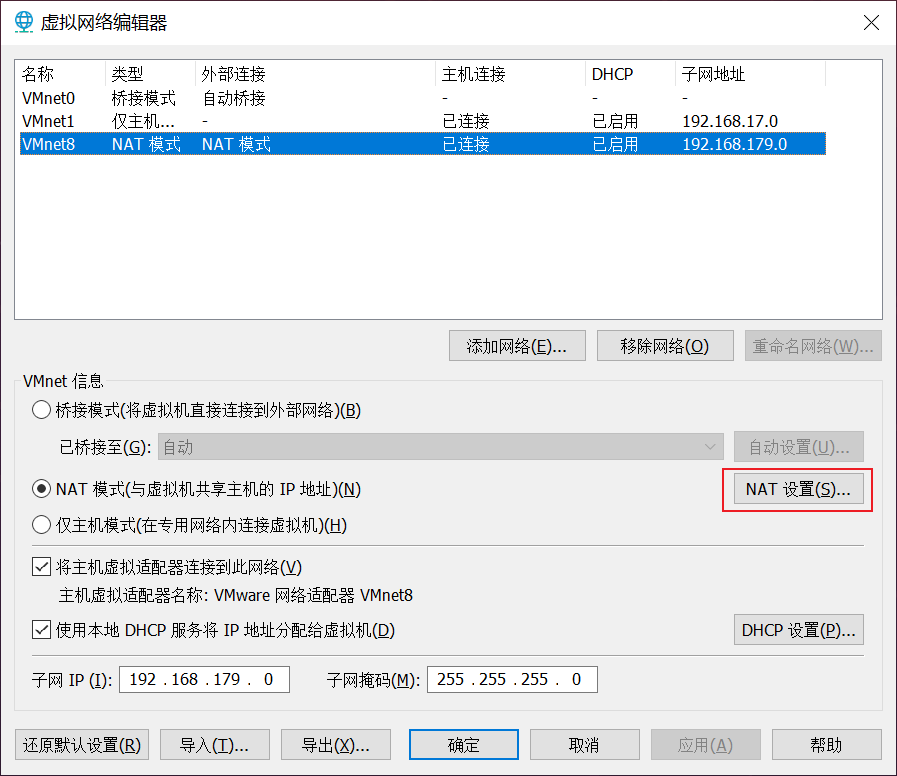
在这里添加端口转发规则,以80端口为例,8888和9000端口同理。
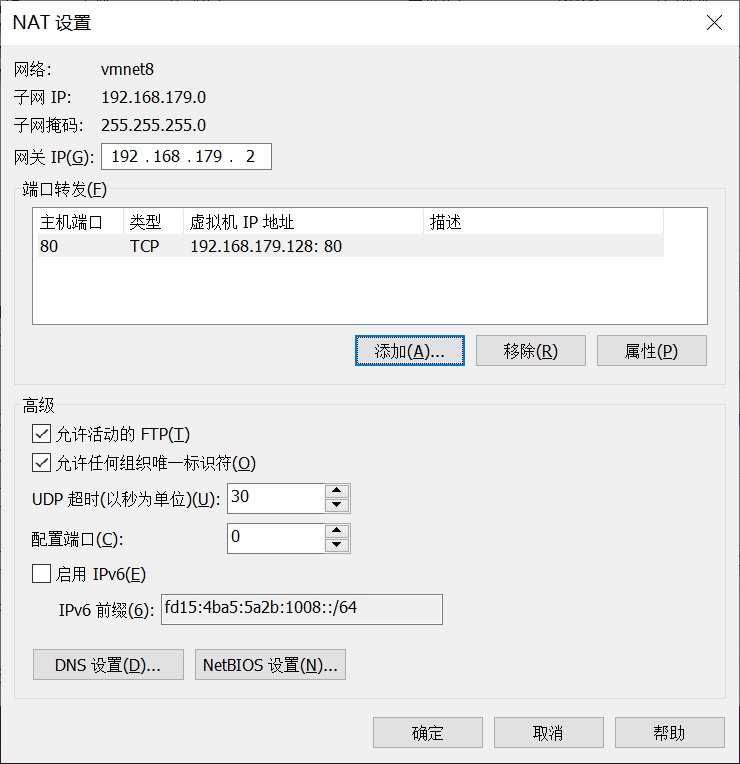
配置完后,就可以直接在外部浏览器访问localhost进入前台首页。
由于 ollama 是在外部进行部署的,因此,在虚拟机中进行模型配置时,需要通过外部的ip访问到 ollama 的服务。
首先配置环境变量OLLAMA_HOST,设定值为0.0.0.0:11434,这将使ollama监听所有的地址。
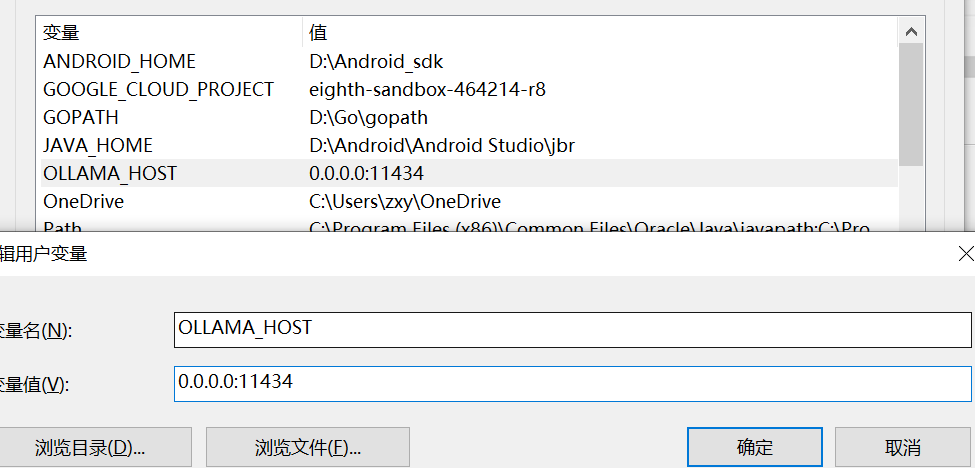
配置完后,重启ollama,然后在网页中就可以配置ollama的url为外部 VMnet8 的ip + 11434端口,就可以连通了。
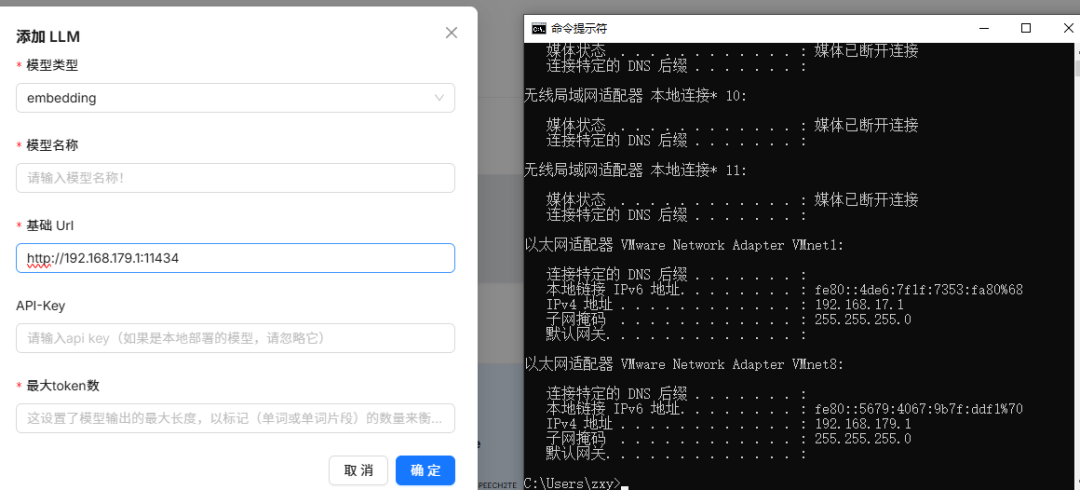
至此,系统迁移部署完成。
往期内容推荐
Ragflow 框架相关:
1.Ragflow技术栈分析及二次开发指南
2.【Ragflow】2.rag检索原理和效率解析
3.【Ragflow】3.给聊天界面打个美化补丁
4.【Ragflow】4.增加文档撰写功能,实现全新交互模式
11.【Ragflow】11. 文件解析流程分析/批量解析实现
12.【Ragflow】12.Ragflow-Plus管理系统v0.1.1:增加团队管理和用户配置功能
13.【Ragflow】13.Deepdoc效果一言难尽,MinerU解析降维打击
15.【Ragflow】15.Ragflow-Plus管理系统v0.1.2:小升级,连夜修复若干问题
25.【Ragflow】25.Ragflow-plus开发日志:excel文件解析新思路/公式解析适配
26.【Ragflow】26.RagflowPlus(v0.4.0):完善解析逻辑/文档撰写模式全新升级
27.【Ragflow】27.RagflowPlus(v0.4.1):小版本迭代,问题修复与功能优化


